
Создание баннеров с помощью программы Adobe PhotoShop 7.0
Категория реферата: Рефераты по информатике, программированию
Теги реферата: шпоры по математике, рефераты без регистрации
Добавил(а) на сайт: Новичков.
Предыдущая страница реферата | 1 2 3 4 5 6 | Следующая страница реферата
Рис.8 Палитра Color (Синтез)
При помощи палитры Color (Синтез) выбирают цвета переднего и заднего планов (основного и фонового). В левой части палитры (рис.8) расположены два квадратика, с помощью которых можно выбрать соответствующий цвет. Верхний окрашен цветом переднего плана, а нижний – заднего. Щелчок на квадратике делает его активным (у него появляется рамка), после чего можно задавать цвет нужного вам плана.
Синтез цвета можно выполнить тремя способами:
щелчком в соответствующем месте цветового синтезатора (раскрашенной полоски, расположенной в нижней части палитры);
установкой бегунков слайдеров, соответствующих базовым параметрам выбранной цветовой модели;
вводом числовых значений этих параметров в поля справа.
С помощью команд меню палитры можно выбрать одну из следующих цветовых моделей: Grayscale (Градации серого), RGB, HSB, CMYK и Lab. Кроме того, здесь предусмотрена возможность замены цветовой модели для синтезатора. Установите на нем указатель, щелкните правой кнопкой мыши и в появившемся контекстном меню выберите соответствующую модель: RGB, CMYK, Grayscale или двухцветную (Current Colors).
Если указанный вами цвет не может быть отображен в цветовом пространстве модели CMYK, то внизу слева появятся заключенный в треугольную рамку восклицательный знак и небольшой квадрат, окрашенный цветом, который близок к заданному, но входит в число цветов, допустимых для данной модели. Щелчок на данном квадрате приводит к замене этим цветом того, который был задан ранее.
Палитра Swatches (Каталог)
Эта палитра также предназначена для выбора цветов переднего и заднего планов, однако для их задания используется не цветовой синтезатор, а каталог, загруженный в окно палитры (рис.9).
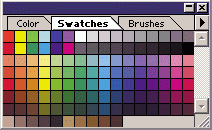
Рис.9 Палитра Swatches (Каталог)
Работа с этой палитрой осуществляется следующим образом. Воспользовавшись полосой прокрутки, выберите в каталоге нужный цвет и выполните на нем щелчок. Этот цвет станет цветом переднего плана и отобразится в блоке инструментов (в одиннадцатом ряду). Чтобы выбранный в этой палитре цвет был использован для заднего плана, необходимо выполнить щелчок на изображении двунаправленной стрелки в блоке инструментов, поменяв тем самым эти цвета между собой.
В палитру Swatches (Каталог) можно загрузить любой другой каталог цветов, имеющийся в программе. Щелкните на кнопке с черной треугольной меткой в правом верхнем углу палитры и в открывшемся меню выберите команду Load Swatches… (Загрузить каталог…) или Replace Swatches… (Заменить каталог…). В появившемся диалоговом окне выберите папку GoodiesColor Palettes, в которой хранятся каталоги цветов, и откройте необходимый.
Палитра Brushes (Кисти)
Эта палитра (рис.10) позволяет задать размер и форму не только кисти, но и любого другого инструмента рисования для локального редактирования, расположенного в блоке инструментов в рядах с третьего по шестой.
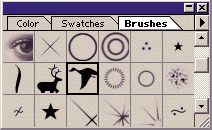
Рис.10 Палитра Brushes (Кисти)
В окне палитры показано, какую форму может иметь инструмент (каким будет оттиск в документе при однократном воздействии инструмента). Для некоторых больших по размеру образцов указаны диаметры.
Чтобы выбрать кисть, поместите указатель мыши в соответствующую ячейку палитры и выполните щелчок. В результате указанный образец станет активным и вокруг него появится черная рамка.
Дополнительная настройка кисти выполняется в диалоговом окне Brush Options (Параметры кисти), которое открывается после двойного щелчка мышью на ее образце.
Палитра Layers (Слои)
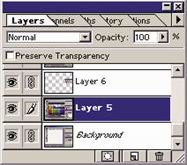
Палитра Layers (Слои) предназначена для выполнения различных операций при обработке многослойных изображений (рис.11).
Рис.11 Палитра Layers
Палитра Channels (Каналы) используется при работе с цветовыми и служебными каналами обрабатываемых изображений (рис.12).
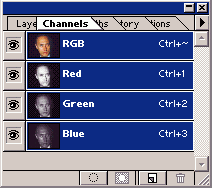
Рис.12 Палитра Channels
Рекомендуем скачать другие рефераты по теме: реферат на тему, скачать реферат бесплатно без регистрации.
Предыдущая страница реферата | 1 2 3 4 5 6 | Следующая страница реферата